Azure - 파일스토리지 (Azure Blob, Azure Files, Azure 네트워크)
1. 스토리지 계정 만들기

- 검색 창에 스토리지를 검색하여 스토리지 계정 페이지로 이동

- 중복 : LRS -> GRS - >ZRS -> GZRS : 가용성이 높아질 수록 가격이 비싸짐

- 네트워크 접근 제한을 설정할 수 있음
2. Azure container(Blob)(오픈스택: Swift, AWS: S3)

- 생성한 계정에 접근하여 왼쪽에 컨테너이 탭 클릭

- 컨테이너 생성할 때 공육 엑세스 수준을 프라이빗으로 해준다.(테이너 안 데이터를 가져갈 수 없음; 너무 많은 다운로드가 발생하면 비용이 커진다 - 공유 목적이 아니다)

- 컨테이너 내부에 images 폴더를 생성하여 two-rabbit 파일 업로드
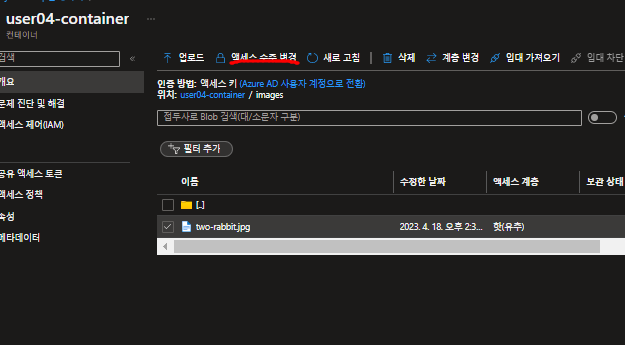
- 마찬가지로 index.html 올리기

- index.html 파일의 엑세스 수준을 Blob으로 바꿔준다.
- 계속 퍼블릭으로 놔두고 다른 사람이 다운로드 하면 비용이 발생할 수 있기 때문에 웹 페이지 접근만 확인하고 프라이빗으로 바꾼다.
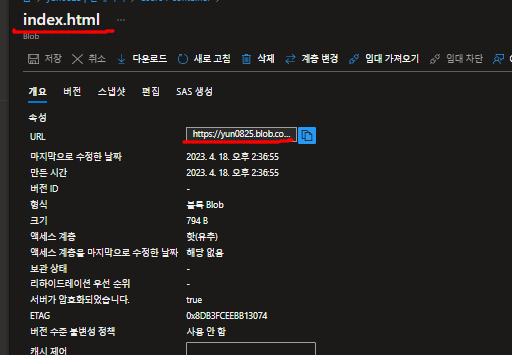

- 주소를 복사하여 브라우저에서 확인
3. Azure Files - 파일 공유 스토리지
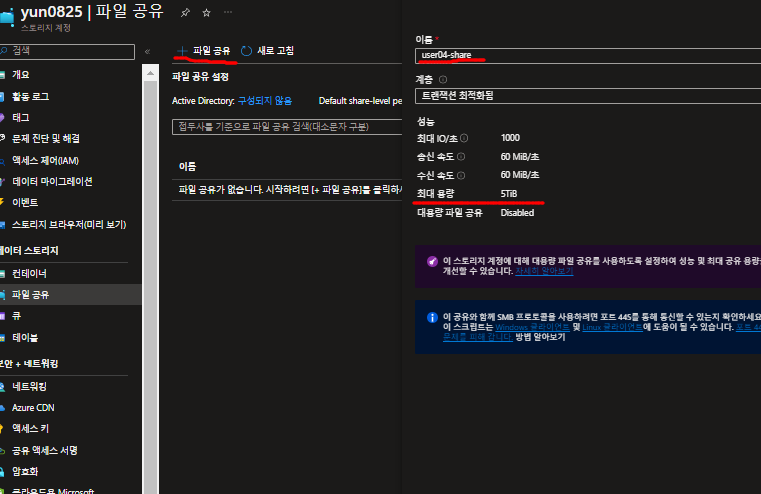
- 왼쪽 탭에서 파일 공유를 누르고 또 다시 파일 공유 버튼을 눌러서 이름을 입력하고 스토리지 생성

- 오른쪽 에서 할당량 편집 가능 ( 현재 최대 5TB)

- 오른쪽에서 연결 버튼을 클릭하여 해당 파일 공유 스토리지를 다른 서버(window, centos, ubuntu)에 연결

- 스크립트를 복사한다

- 윈도우 서버에서 관리자 권한으로 Powershell 실행

- Power shell 위의 스크립트 실행 버튼을 눌러준다.

- MobaXterm 실행 파일을 파일 공유 스크립트에 옮겨준다.

- 파일 공유 스토리지의 Linux 스크립트를 복사한다.

- Bastion host로 활용하는 Window 서버에서 접근한 web02의 Cmd 창에 복사한 스크립트를 붙여 넣기 해주고 ls /mnt/user04-share 명령어를 실행하여 MobaXterm 실행 파일을 확인한다
- CentOS 서버 역시 Linux 스크립트를 복사 붙여 넣기 해서 확인한다.
2. Azure 이미지 서비스
* 스토리지 계정에 관리 디스크 또는 비관리 디스코 저장되는 일반화된 VM(가상머신)에서 관리 이미지 리소스를 만들 수 있다. (Azure OS disk를 이미지로 만든다)

- web01을 이미지로 만든다.
- 상단에 캡쳐 버튼을 누른다.

- web01을 이미지로 만들면 web01 VM은 사용할 수 없다.
- "Azure Compute Galary로 이미지 공유"를 "아니요, 관리형 이미지만 캡처합니다"로 선택한다.
- web01이 사용할 수 없게되면 삭제할지 결정하는 항목을 빈칸으로 놔둔다.

- web01을 이미지로 만들었을 때 상태가 중지된걸 볼 수 있다. (운영 중인 VM을 이미지로 만드는거 지양한다)

- web01 이미지를 지워준다( 자원확보를 위해서) - 자원(CPU, RAM)을 최대 4개만 할당할 수 있음

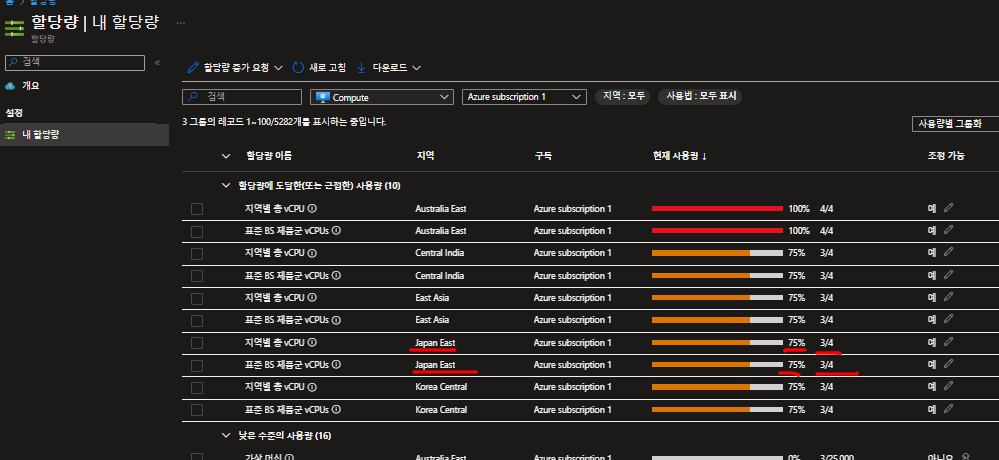
- 할당량 확인

- 가상 머신 항목에서 만들기 버튼 클릭


- 이미지 선택항목에서 모든 이미지 보기로 들어가 만든 이미지를 확인하고 선택한다.

- 크기를 B1s로 선택하고, 모든 포트를 열어준다.
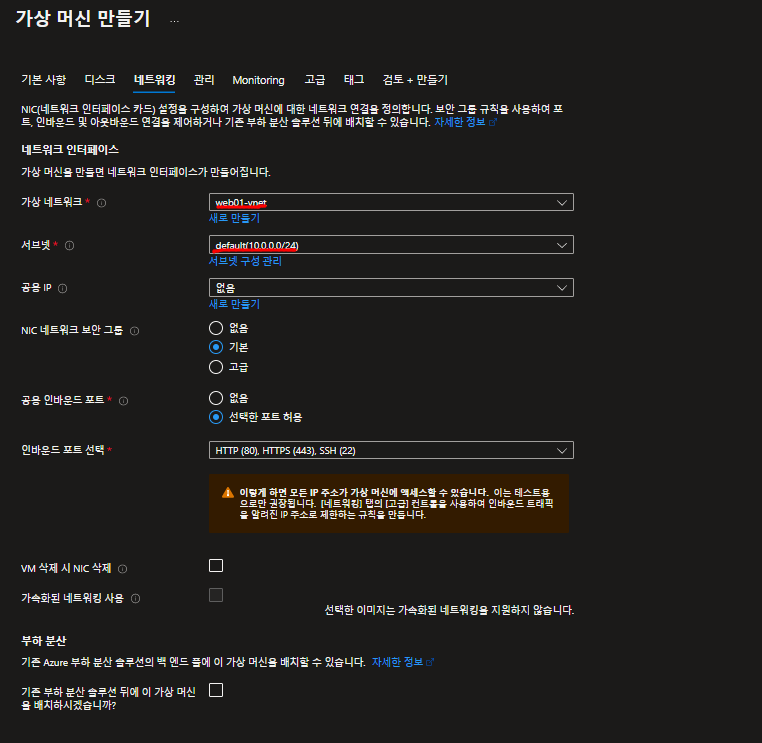
- 가상 네트워크 이름과 서브넷 대역이 정확한지 확인한다.
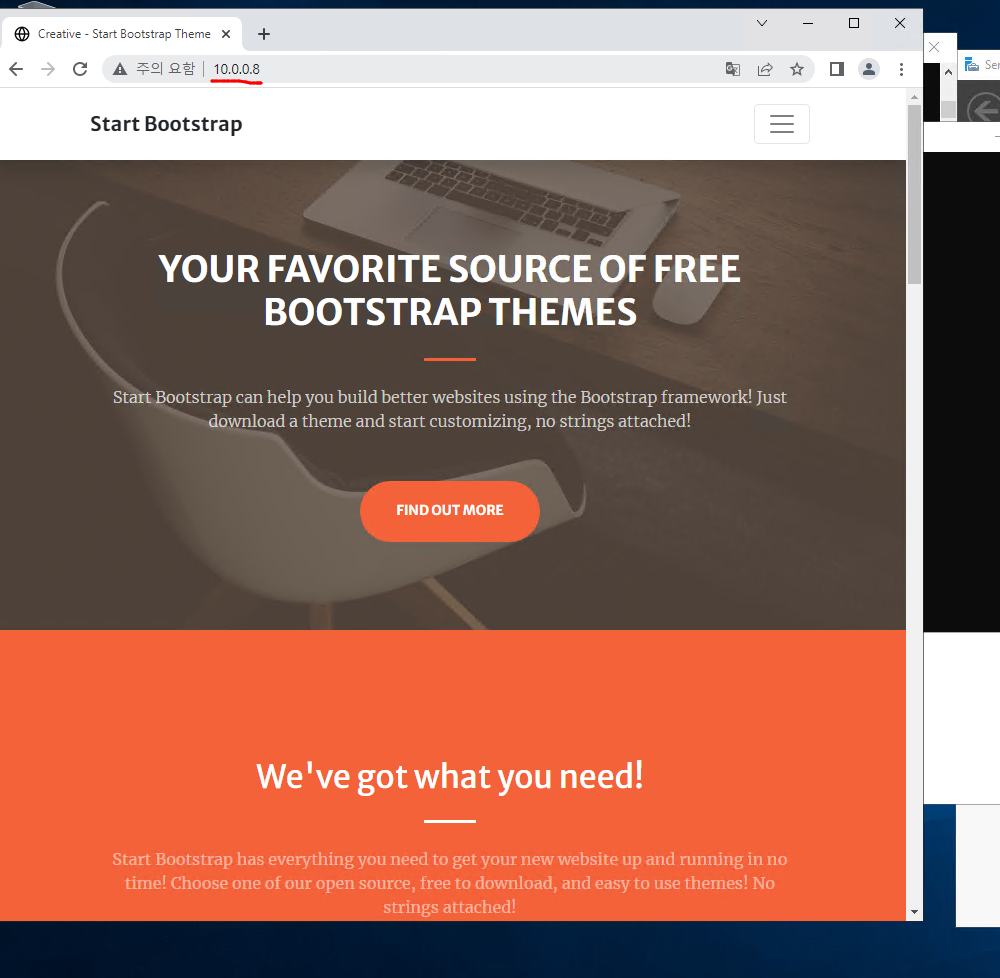
- web03(window server)에서 이미지를 활용해서 만든 web01의 Private 주소로 브라우저 접근을 통해 정상적으로 만들어 졌는지 확인한다.
3. Azure 네트워크 서비스
* Azure Virtual Network는 가상 머신과 애플리케이션을 실행하기 위한 격리되고 매우 안전한 환경을 제공한다. 개인 IP 주소를 사용하고 서브넷, 엑세스 제어 정책 등을 정의할 수 있다. Virtual Network를 통해 Azure를 데이터 센터처럼 사용할 수 있다.
3.1 가상 네트워크 만들기
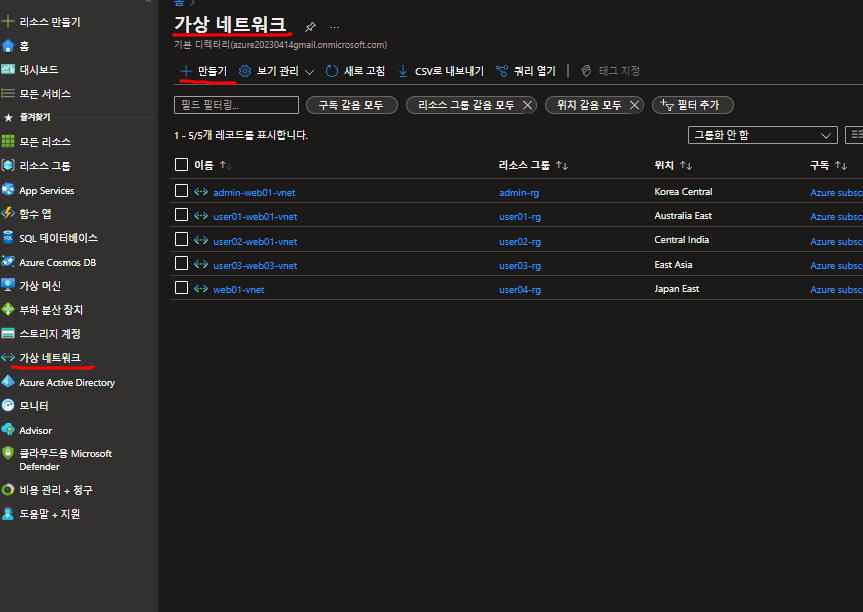
- 검색창에 검색을 하거나 왼쪽 탭에서 가상 네트워크를 클릭하여 가상 네트워크 페이지로 이동한다.


- 리전과 리소스 그룹을 선택한다
- 가상 네트워크 대역대를 형성한다
- web01 : 10.17.0.0/20(10.17.0.0 ~ 10.17.15.255)
- web02 : 10.17.16.0/20(10.17.16.0 ~ 10.17.31.255)
- web03 : 10.17.32.0/20(10.17.32.0 ~ 10.17.47.255)
- dhcp, network, boradcast, gateway, dns? 주소가 빠지고 +5(이미 할당된 주소) 4091개의 ip 사용 가능

- 유효성 검사를 통과하고 네트워크 대역대를 다시 한번 확인


- vm들 지우기( web01, web02, web03 모두 지운다)
* 이후 이전에 생성한 이미지를 통해서 VM 재생성(web01과 web02만)
* 공용 IP 할당을 통해 web01과 web02에 ip할당 후 MobaXterm 접근

- web01에 할당된 Private IP 확인

- web02에 할당된 Private IP확인
3.2 DNS

- 검색 창에서 DNS 영역을 검색하고 만들기 버튼을 누른다

- 도메인 영역 만들기에서 이름은 가비아에서 만든 도메인을 활용한다

- 리소스를 확인하고 4개의 도메인이 만들어진 것을 확인한다.

- 4개의 도메인 모두 복사해서 가비아에 옮겨준다.


- 레코드 생성(web01, web02)


- web01.yunhyeong.shop/ 과 web02.yunhyeong.shop
- 위 웹 사이트에 각각 접근하여 확인
Creative - Start Bootstrap Theme
We've got what you need! Start Bootstrap has everything you need to get your new website up and running in no time! Choose one of our open source, free to download, and easy to use themes! No strings attached! Get Started!
web02.yunhyeong.shop
